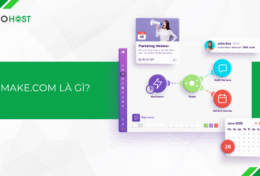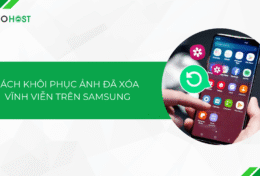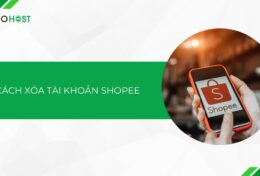Nếu Google cung cấp công cụ Google Analytics để hỗ trợ cho người làm SEO tốt hơn thì Microsoft cũng không kém cạnh khi cho ra mắt Clarity – công cụ phân tích hành vi người dùng trên website để tối ưu website tốt hơn. Vậy cụ thể Microsoft Clarity là gì? Trong bài viết này, Tino Group sẽ hướng dẫn bạn cách sử dụng Microsoft Clarity hoàn toàn miễn phí.
Tổng quan về Microsoft Clarity
Microsoft Clarity là gì?
Clarity là một dịch vụ của Microsoft Azure, cung cấp các công cụ phân tích và giám sát cho các website. Công cụ này được thiết kế để giúp các nhà phát triển web và nhà quản trị trang web hiểu rõ hơn về cách người dùng tương tác với trang web của họ, từ đó có thể cải thiện trải nghiệm người dùng và tăng tốc độ tải trang.
Clarity còn cho phép xem các khu vực trên trang web được tương tác nhiều nhất bằng cách sử dụng màu sắc để đánh dấu các khu vực nóng và lạnh trên trang web thông qua tính năng Heatmaps.
Đặc biệt, thông qua Clarity, bạn có thể xem lại các phiên tương tác của người dùng với trang web để hiểu rõ hơn về hành vi của họ, biết được thời gian tải trang, tốc độ tải trang và các vấn đề khác liên quan đến hiệu suất trang web.
Nhìn chung, Clarity là một trong số các dịch vụ phân tích web phổ biến hiện nay, được sử dụng bởi các nhà phát triển web và các chuyên gia marketing trên toàn thế giới.
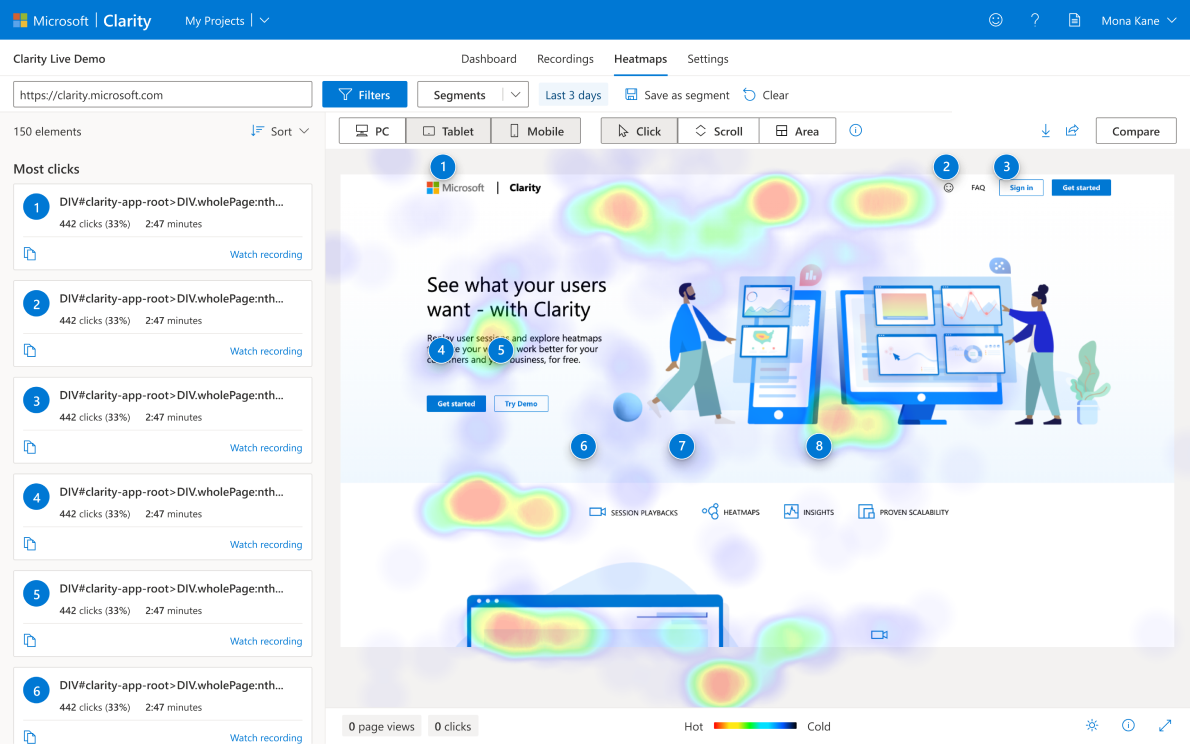
Các tính năng của Microsoft Clarity
Microsoft Clarity là một công cụ phân tích web miễn phí được cung cấp bởi Microsoft, cho phép chủ sở hữu trang web và webmaster hiểu rõ hơn về cách người dùng tương tác với trang web của họ. Dưới đây là một số tính năng nổi bật của Clarity:
- Quay video phiên làm việc của người dùng: Clarity ghi lại các phiên làm việc của người dùng trên trang web và tạo ra các video giúp hiểu rõ hơn về cách người dùng tương tác với trang web của bạn.
- Bản đồ nhiệt: Clarity tạo ra bản đồ nhiệt cho thấy những khu vực của trang web được người dùng tương tác nhiều nhất.
- Phân tích hành vi người dùng: Clarity cung cấp các báo cáo phân tích hành vi người dùng, giúp bạn hiểu rõ hơn về cách người dùng tương tác với trang web của bạn và điều chỉnh trang web phù hợp hơn với nhu cầu của họ.
- Đo lường hiệu quả trang web: Clarity giúp bạn đánh giá hiệu quả của trang web của mình dựa trên các yếu tố như tỷ lệ thoát trang, thời gian duyệt trên trang và số lần tương tác.
- Kiểm tra sự tương thích của trình duyệt: Clarity kiểm tra sự tương thích của trang web với các trình duyệt khác nhau và giúp bạn tối ưu hóa trang web của mình để đảm bảo hoạt động tốt trên tất cả các trình duyệt.
- Phân tích kênh: Tính năng này cho phép bạn theo dõi hành vi của người dùng thông qua các kênh chuyển đổi cụ thể trên trang web của mình, giúp bạn xác định nơi người dùng bỏ qua và những phần nào nên hoàn thiện để cải thiện tỷ lệ chuyển đổi.
- Phân tích tìm kiếm: Tính năng này cung cấp thông tin chi tiết về cách người dùng đang tìm kiếm nội dung trên trang web của bạn, bao gồm các từ khóa họ đang sử dụng, các trang họ đang truy cập và kết quả họ nhận được.
- Thử nghiệm A/B: Clarity cho phép bạn thực hiện các thử nghiệm A/B để so sánh các phiên bản khác nhau của trang web và xem phiên bản nào hoạt động tốt hơn.
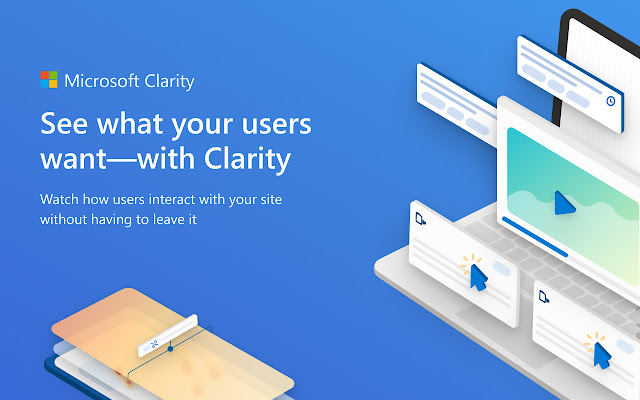
Một số lưu ý khi sử dụng Microsoft Clarity
- Đảm bảo rằng trang web của bạn đang hoạt động trong chế độ HTTPS để bảo mật dữ liệu. Clarity chỉ hoạt động trên trang web sử dụng HTTPS.
- Trang web của bạn đang tuân thủ các quy định về bảo mật dữ liệu của EU GDPR. Nếu thu thập dữ liệu cá nhân từ người dùng EU, bạn cần có sự đồng ý rõ ràng của họ để thu thập dữ liệu này.
- Clarity có thể tốn nhiều tài nguyên máy chủ. Vì vậy, bạn nên đảm bảo rằng máy chủ của bạn đủ mạnh để xử lý lưu lượng tương tác của người dùng.
- Bạn nên đặt giới hạn cho số lượng lưu lượng tương tác được thu thập để giảm thiểu tác động đến hiệu suất trang web của bạn.
- Nếu bạn đang sử dụng Clarity để thu thập dữ liệu cho một trang web quan trọng, bạn nên xem xét việc sao lưu dữ liệu thường xuyên để đảm bảo rằng không mất dữ liệu nào.
- Bạn cần xem xét các tính năng và chức năng của Clarity và chỉ sử dụng những tính năng cần thiết để tránh tác động đến hiệu suất trang web của bạn.
- Nếu bạn có bất kỳ câu hỏi hoặc vấn đề nào liên quan đến việc sử dụng Clarity, bạn nên liên hệ với nhóm hỗ trợ của Microsoft Azure để được hỗ trợ.
Hướng dẫn cách cài đặt và sử dụng Microsoft Clarity
Cài đặt Microsoft Clarity
Bước 1: Truy cập vào website https://clarity.microsoft.com/ sau đó, nhấn vào Sign In để đăng nhập bằng tài khoản Microsoft hoặc Google, Facebook.
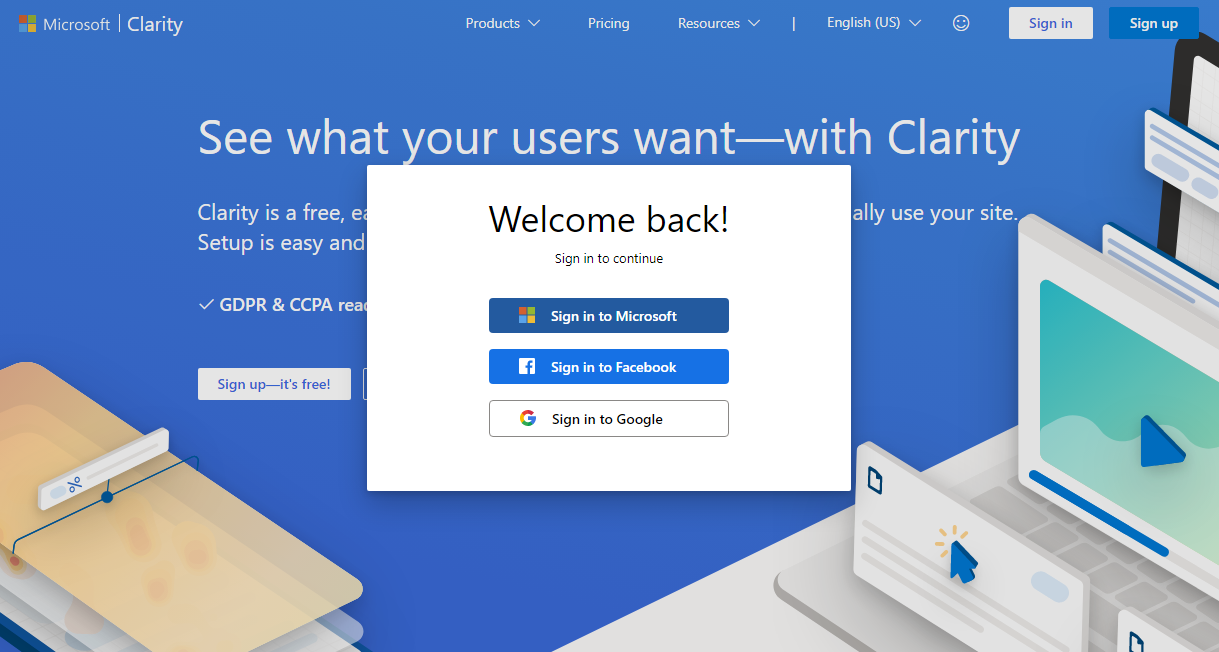
Bước 2: Sau khi đăng nhập thành công, bạn nhập tên và URL của web, sau đó nhấn Add New Project để tạo một dự án mới.
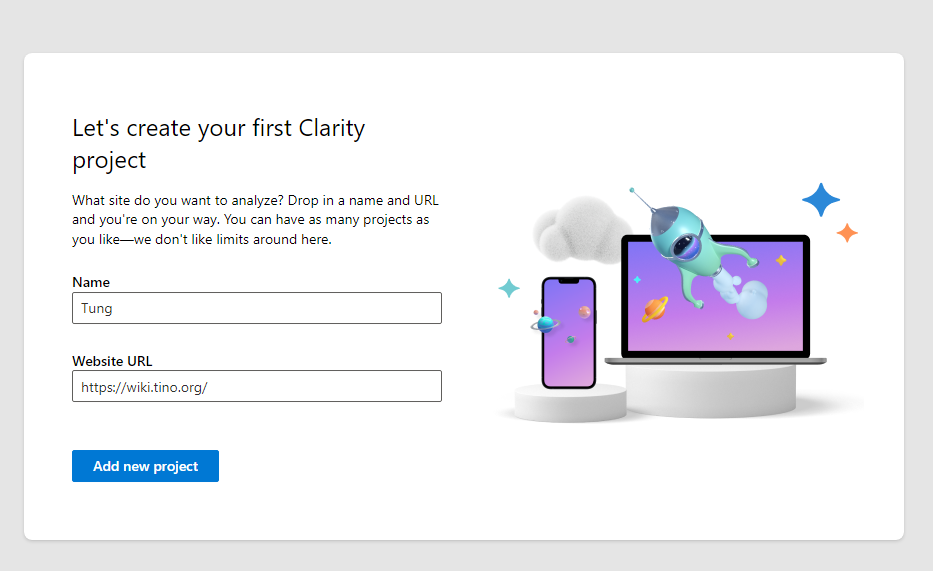
Bước 3: Sau khi tạo xong dự án, Clarity sẽ yêu cầu cài đặt 1 đoạn mã vào website mới có thể theo dõi được các hành vi trên đó. Để cài đặt đoạn mã,bạn có thể liên hệ với các bên làm web cho bạn để họ cài giúp.
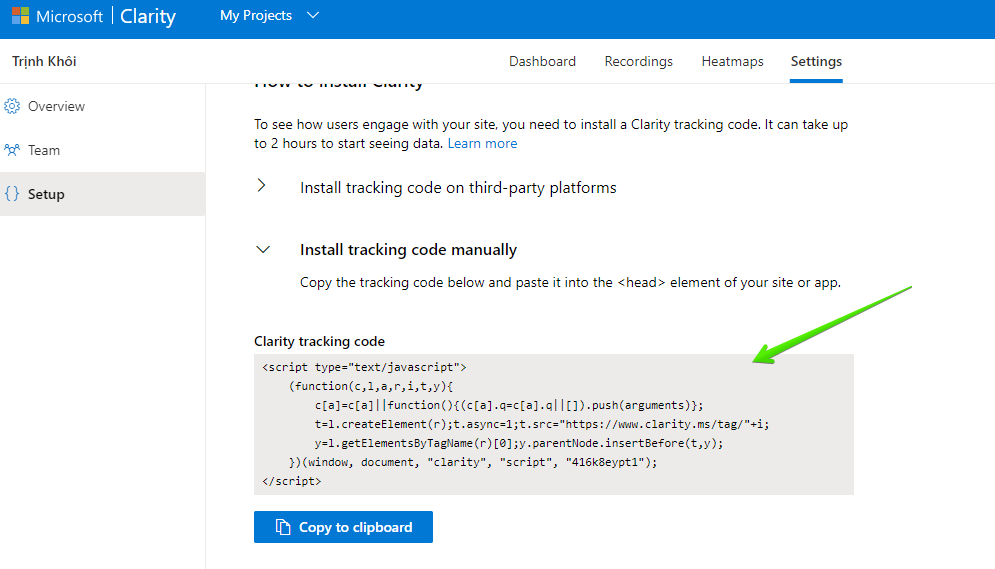
Hoặc nếu có khả năng, bạn cũng có thể tự thực hiện.
Bước 1: Vào trang quản trị -> chọn Plugin -> Add new plugin
Bước 2: Tìm theo từ khóa “MS Clarity” để cài đặt và kích hoạt plugin.
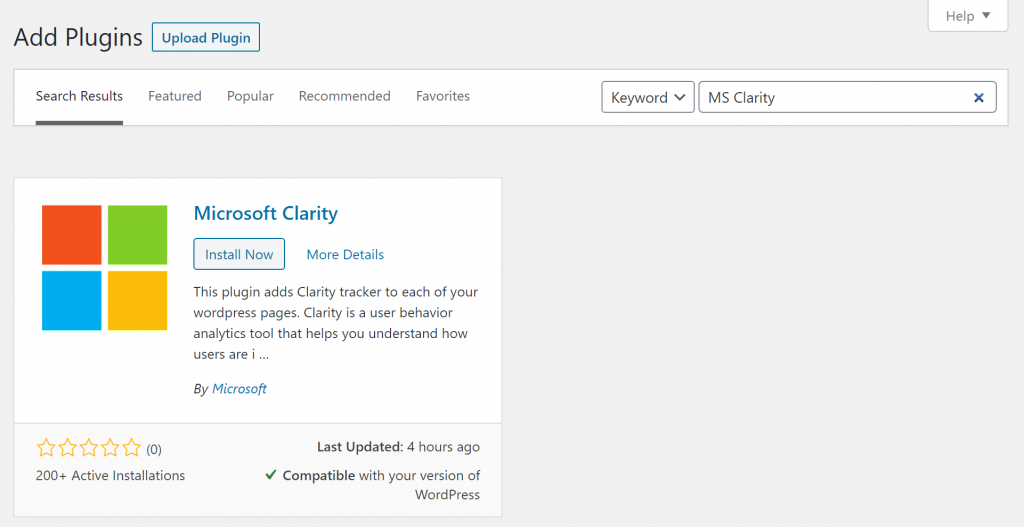
Bước 3: Bấm chọn SetUp để tiến hành cài đặt
Bước 4: Trong giao diện cài đặt, bạn chỉ cần nhập ID của dự án rồi nhấn Save Changes để lưu lại lại là xong.
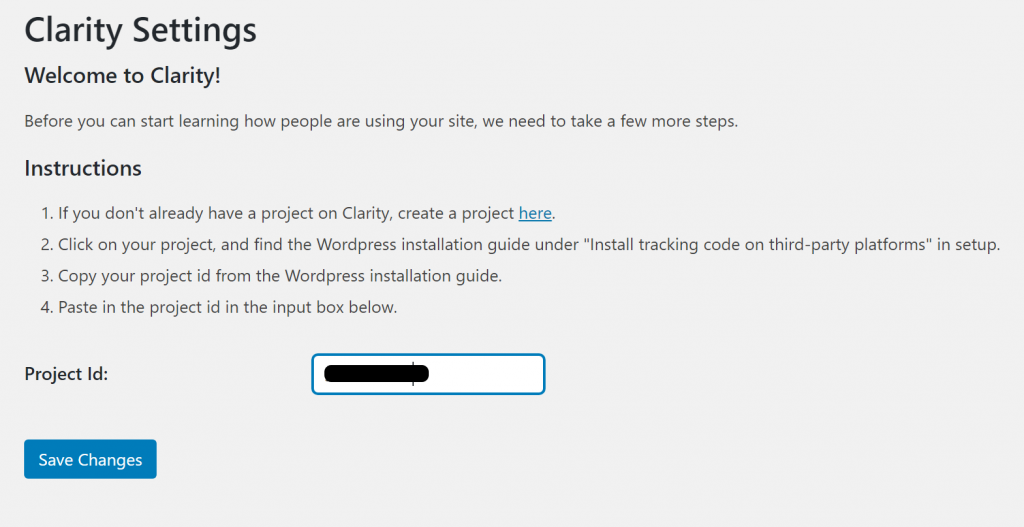
Bạn có thể tìm ID dự án trên thanh địa chỉ
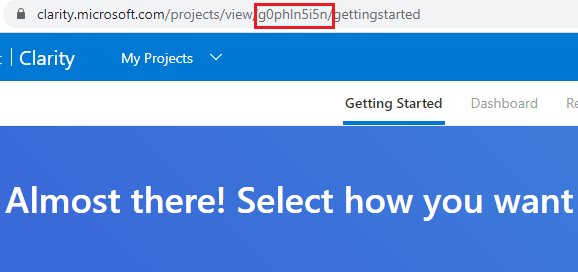
Lưu ý: Cài đặt xong, bạn cần phải xóa cache cho website (nếu như website có lưu Cache) thì Clarity mới có thể bắt đầu hoạt động.
Cách sử dụng Microsoft Clarity
Sau khi cài đặt Clarity khoảng 1 ngày, bạn có thể truy cập vào để bắt đầu xem qua các số liệu. Giao diện của Clarity khá đơn giản, gồm có 3 trang con chính là Dashboard, Recordings và Heatmaps.
Dashboard
Phần này gồm có:
Tổng số phiên truy cập vào web (Sessions)
- Pages per session: Tổng số trang trung bình của mỗi phiên truy cập. Tức là khách chỉ vào 1 trang hay vào các trang khác nữa.
- Scroll depth: Trung bình khách truy cập sẽ lăn chuột được bao nhiêu % của trang.
- Engagement: Tỷ lệ tương tác khi khách truy cập vào trang so với tỉ lệ không tương tác

- Dead clicks: Tỷ lệ các session có lượt click không dẫn đến điều gì cả (có thể do người dùng click sai vị trí hoặc website bị lỗi).
- Rage clicks: Tỷ lệ các session có lượt click liên tục vào 1 vị trí (có thể do thói quen của người dùng trong lúc rảnh rỗi, website bị lỗi hoặc hiệu ứng không rõ ràng khiến cho người dùng phải click đi click lại).
- JavaScript errors: Tỷ lệ các session gặp lỗi liên quan đến ngôn ngữ JavaScript.
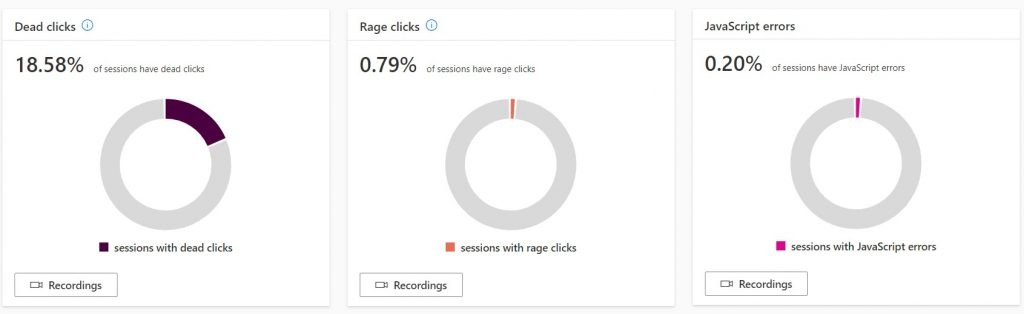
- Excessive scrolling: tỷ lệ các session có hành vi lăn chuột quá mức.
- Quick backs: tỷ lệ session có hành vi back trang ngay lập tức.
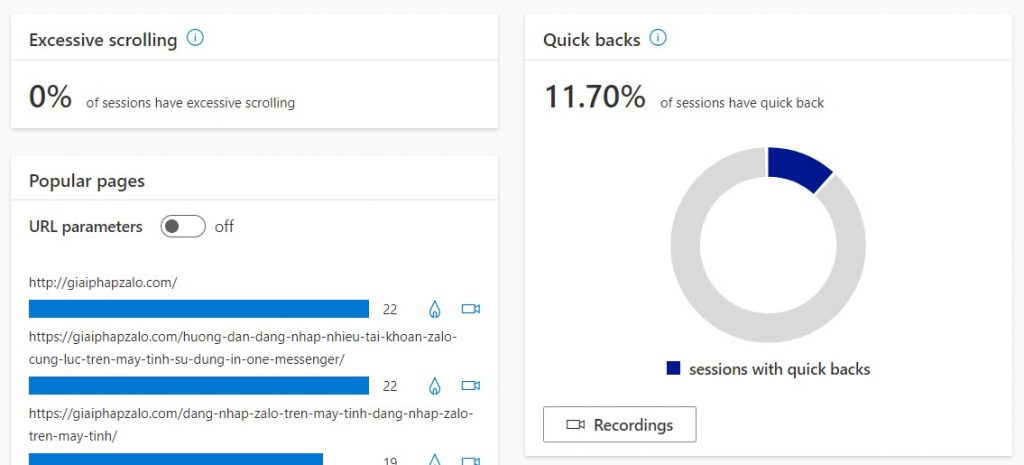
Một số thông tin thống kê khác như
- Popular pages: trang con được truy cập phổ biến nhất
- Operating systems: hệ điều hành của người dùng
- Browsers: trình duyệt người dùng đang sử dụng
- Referrers: người dùng đến với trang web của bạn từ kênh nào
- Devices: thiết bị người dùng sử dụng
- Country: quốc gia
Recordings
Giao diện được chia thành 2 cột:
Cột bên trái: Danh sách các phiên, bạn muốn xem phiên nào thì click vào đó. Bạn cũng có thể lọc theo thuộc tính, theo thời gian và sắp xếp danh sách này.
Cột bên phải: Trình phát recordings tương tự như trình phát video, bạn có thể xem với tốc độ nhanh hơn hoặc bỏ qua những đoạn thời gian mà người dùng không hoạt động.

Heatmaps
Heatmaps là bản đồ nhiệt có chức năng theo dõi những diện tích trên website được click / dừng lăn chuột từ nhiều nhất cho đến ít nhất.
Thông qua Heatmaps, bạn có thể biết được khách hàng quan tâm đến những mục nào nhất trên Menu.
Ngoài ra, đối với trang bài viết, khi chèn một liên kết vào bài viết thông qua Heatmaps, bạn sẽ biết được người dùng có lick nhiều vào liên kết bạn đã chèn hay không.
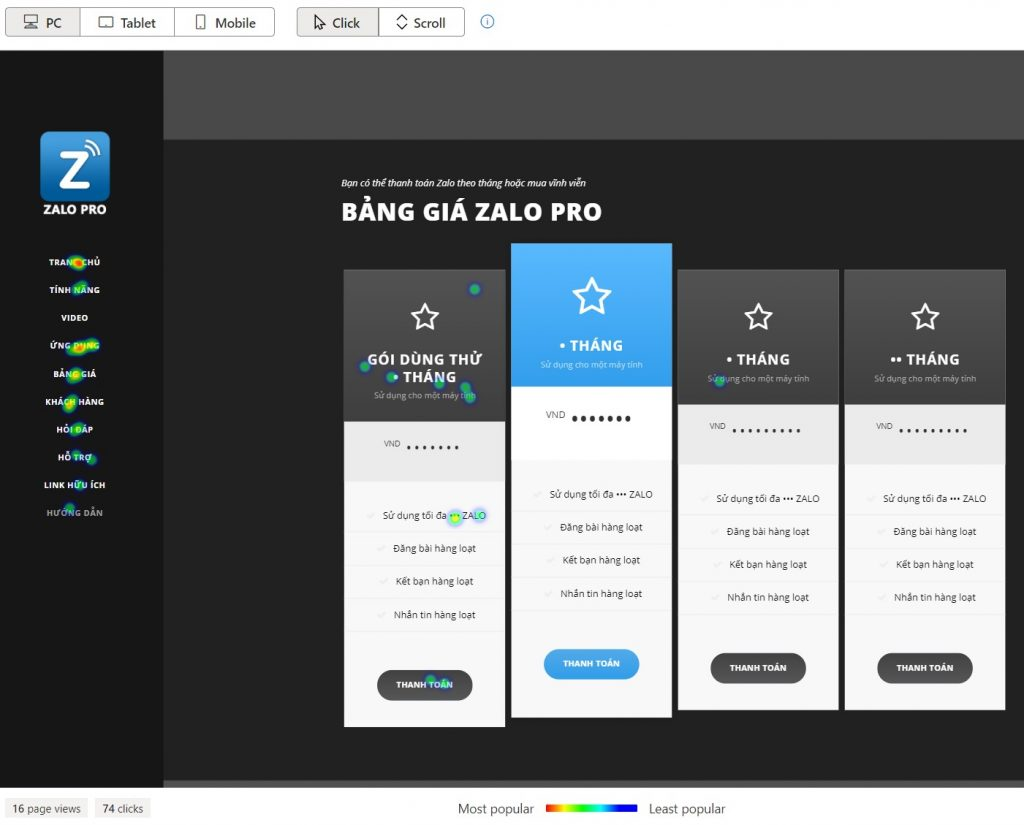
Giao diện Heatmaps được chia thành 3 phần chính:
- Trên cùng là công cụ để bạn nhập trang con cần theo dõi và lọc thuộc tính.
- Thanh bên trái cho phép chọn lựa đối tượng con được xếp hạng theo lượt click
- Trung tâm là bản đồ Heatmaps, nơi để bạn có thể lựa chọn loại thiết bị và loại hành vi (Click hoặc Scroll (Lăn chuột)).
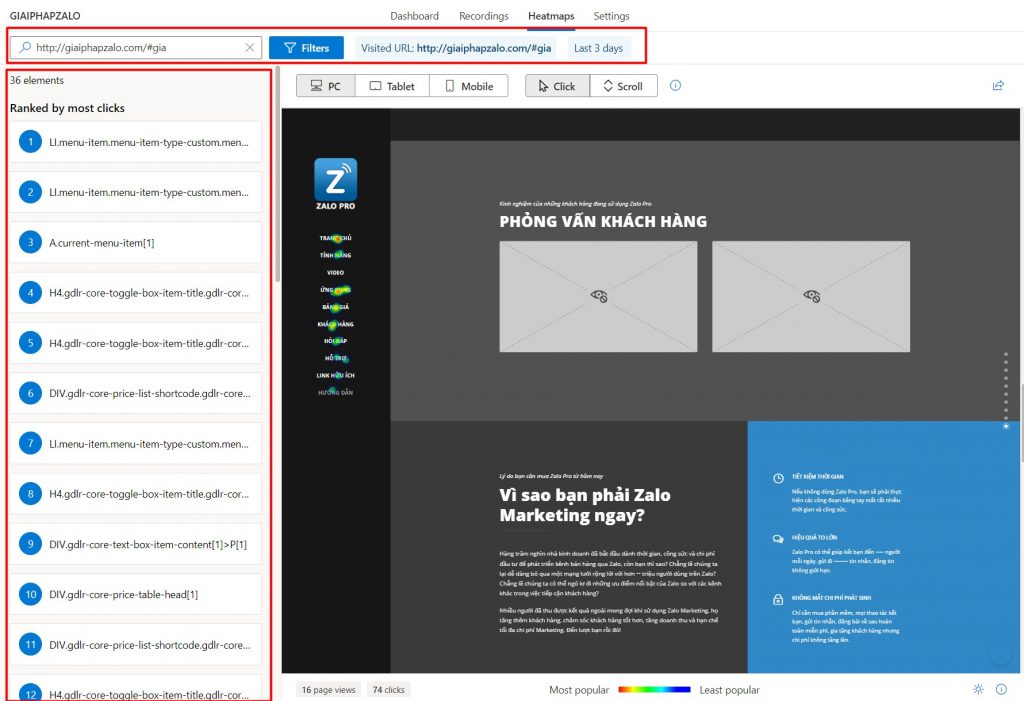
Ngoài ra, Clarity còn có mục SetUp với 2 chức năng sau:
- Masking: Hiển thị hoặc ẩn những text trên trang khi bạn xem lại các phiên truy cập.
- IP Block: Loại bỏ dữ liệu theo dõi từ một số IP nhất định. Được sử dụng khi bạn phát hiện ra 1 số IP đáng ngờ hoặc giả mạo khách hàng (có thể robot, đối thủ, nhân viên).
Trên đây là một số thông tin cơ bản giúp bạn có cái nhìn tổng quan về công cụ Clarity của Microsoft. Hy vọng thông qua Clarity, bạn hiểu rõ hơn về cách người dùng tương tác với trang web của mình và biết cách tối ưu hóa trang web để cải thiện trải nghiệm người dùng cũng như mức độ hiệu quả của trang web.
Những câu hỏi thường gặp
Microsoft Clarity có miễn phí không?
Clarity là một công cụ phân tích website miễn phí được cung cấp bởi Microsoft. Công cụ này cũng không yêu cầu phí đăng ký các dịch vụ bổ sung.
Tuy nhiên, để sử dụng Clarity, bạn cần có tài khoản Microsoft và phải cài đặt trên trang web của mình. Ngoài ra, để cài đặt Clarity cho các trang web có lưu lượng truy cập lớn, bạn cần liên hệ với đội ngũ hỗ trợ của Microsoft để được cung cấp tính năng phù hợp hơn.
Microsoft Clarity có hỗ trợ cho các trình duyệt nào?
Microsoft Clarity hỗ trợ cho các trình duyệt web phổ biến như Google Chrome, Mozilla Firefox, Microsoft Edge và Apple Safari.
Cần bao lâu để dữ liệu của tôi xuất hiện trong Microsoft Clarity sau khi đã cài đặt?
Dữ liệu sẽ xuất hiện trong Microsoft Clarity trong vài giờ sau khi bạn đã cài đặt công cụ này trên trang web của mình. Tuy nhiên, thời gian như thế nào cũng còn phụ thuộc vào số lượng truy cập trên trang web của bạn và tốc độ xử lý của Microsoft Clarity.
Tốt nhất, bạn nên để qua 1 ngày sau đó mới bắt đầu phân tích.
Microsoft Clarity có hỗ trợ các trang web động không?
Có, Microsoft Clarity vẫn hỗ trợ các trang web động, bao gồm các trang web được xây dựng bằng JavaScript và Ajax.